Rozpoznávanie skladieb pomocou apky Shazam na iPhone, iPade alebo zariadení s Androidom
Hudbu, ktorá hrá okolo vás, môžete identifikovať viacerými spôsobmi na iPhone, iPade alebo na zariadení s Androidom.
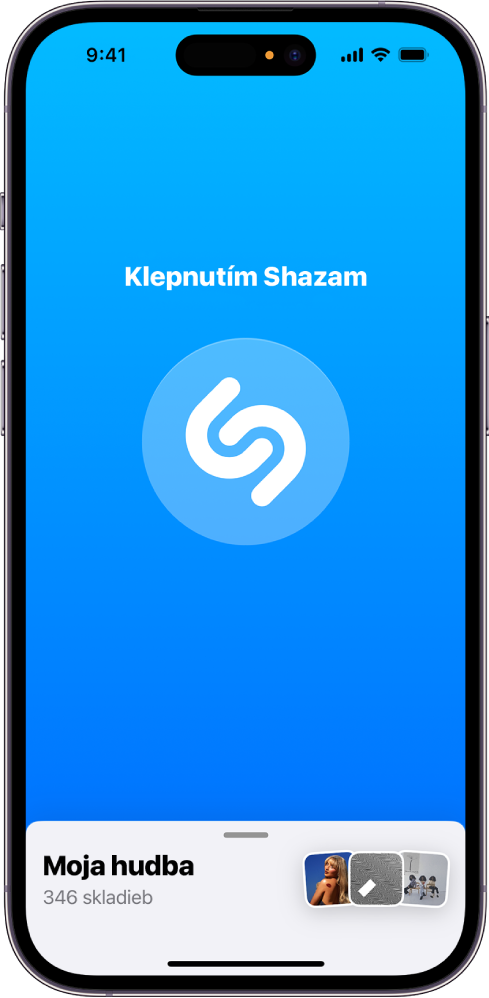
Ak sa chcete uistiť, že máte zariadenie nastavené tak, aby sa vám shazamovalo čo najlepšie, a aby sa identifikované skladby ukladali, pozrite si tému Skôr ako použijete apku Shazam.
Poznámka: Detegované zvuky Shazam nenahráva ani neukladá a spoločnosť Apple nemá prístup k zvuku zaznamenanému na zariadení. Ďalšie informácie nájdete na stránkach Shazam & Privacy (Shazam a súkromie) a Zásady ochrany osobných údajov spoločnosti Apple.
Identifikácia skladieb, ktoré sa hrajú vo vašej blízkosti alebo v inej apke
Pomocou apky Shazam môžete rýchlo identifikovať skladbu, ktorá sa hrá vo vašom okolí alebo v inej apke na vašom zariadení (napríklad v TikToku, na YouTube alebo na Instagrame).
Na iPhone, iPade alebo zariadení s Androidom vykonajte niektorý z nasledujúcich krokov:
Prejdite do apky Shazam
 a klepnite na tlačidla Shazam
a klepnite na tlačidla Shazam  .
.Podržte prst na ikone apky Shazam na ploche a potom klepnite na Spusti Shazam (na iPhone alebo iPade) alebo Shazamovať teraz (na zariadení s Androidom).
Ak používate Shazam prvýkrát, nastavte prístup k mikrofónu a polohe podľa pokynov na obrazovke.
Otvorí sa obrazovka skladby a na nej sa zobrazí rozpoznaná skladba, ktorá sa zároveň uloží v apke Shazam.
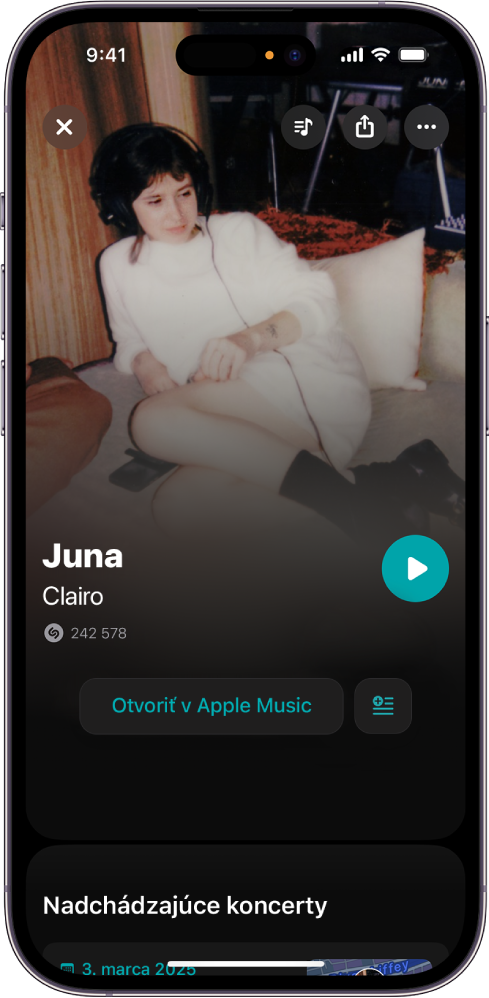
Všetky nadchádzajúce koncerty sa zobrazia pod skladbou a interpretom na obrazovke skladby. Pozrite si Vyhľadávanie koncertov v apke Shazam.
Prístup k svojim skladbám v apke Shazam získate na svojom iPhone alebo iPade, na ktorom ste prihlásení pomocou svojho Apple účtu, alebo na zariadení s Androidom, na ktorom ste prihlásení pomocou svojho emailu alebo Google účtu.
Skladby môžete identifikovať, aj keď nemáte pripojenie na internet. Shazam si požiadavku zapamätá, a keď budete opäť online, identifikuje požadovanú skladbu (ak je dostupná v hudobnom katalógu Shazamu) a pridá ju do vašej zbierky.
Automatické identifikovanie skladieb
Chcete identifikovať a uložiť všetky skladby, ktoré zaznejú v určitej epizóde TV seriálu? Alebo skladby hrajúce počas návštevy vo vašej obľúbenej reštaurácii? So zapnutou funkciou Automatický Shazam bude Shazam automaticky identifikovať hudbu – aj keď prejdete do inej apky, alebo keď sa zariadenie zamkne.
Ak chcete zapnúť Automatický Shazam, prejdite do apky Shazam
 a vykonajte jeden z nasledujúcich krokov:
a vykonajte jeden z nasledujúcich krokov:Na iPhone alebo iPade: Podržte prst na tlačidle Shazam
 .
.Na iPhone alebo iPade sa všetky identifikované skladby uložia v časti Moja hudba v apke Shazam.
Na zariadení s Androidom: Podržte prst na tlačidle Shazam
 , vyberte možnosť Režim jedného výsledku alebo Trvalý režim a potom klepnite na Potvrdiť.
, vyberte možnosť Režim jedného výsledku alebo Trvalý režim a potom klepnite na Potvrdiť.Na zariadení s Androidom sa identifikované skladby ukladajú do zoznamu Knižnica v apke Shazam.
Ak chcete funkciu Automatický Shazam vypnúť, použite jeden z nasledujúcich postupov:
V apke Shazam: Klepnite na tlačidlo Shazam
 .
.Na ploche iPhonu alebo iPadu alebo v inej apke: Klepnite na
 na Dynamic Islande (iPhone 14 Pro alebo novší) alebo v ľavom hornom rohu obrazovky a potom klepnite na tlačidlo Shazam
na Dynamic Islande (iPhone 14 Pro alebo novší) alebo v ľavom hornom rohu obrazovky a potom klepnite na tlačidlo Shazam  v apke.
v apke.Na ploche zariadenia s Androidom alebo v inej apke: Potiahnutím nadol z horného okraja obrazovky zobrazte hlásenia, klepnite na
 napravo od položky „Automatický Shazam je zapnutý“ a potom klepnite na Vypnúť. (Môžete tiež klepnutím na Zmeniť prepnúť medzi režimom jedného výsledku a trvalým režimom.)
napravo od položky „Automatický Shazam je zapnutý“ a potom klepnite na Vypnúť. (Môžete tiež klepnutím na Zmeniť prepnúť medzi režimom jedného výsledku a trvalým režimom.)Tip: Ak chcete funkciu Automatický Shazam zapnúť alebo vypnúť na ploche zariadenia, podržte prst na ikone apky Shazam a potom klepnite na Automatický Shazam.
Prístup k svojim skladbám v apke Shazam získate na svojom iPhone alebo iPade, na ktorom ste prihlásení pomocou svojho Apple účtu, alebo na zariadení s Androidom, na ktorom ste prihlásení pomocou svojho emailu alebo Google účtu.
Identifikácia skladieb pomocou Ovládacieho centra na iPhone alebo iPade
Pomocou funkcie Rozpoznávanie hudby cez Shazam v Ovládacom centre môžete rýchlo identifikovať hudbu, ktorá hrá okolo vás alebo v iných apkách, bez nutnosti otvárať apku Shazam. Ovládacie centrum môžete okamžite otvoriť z ľubovoľnej obrazovky na vašom zariadení vrátane zamknutej obrazovky.
Na iPhone alebo iPade si pridajte do Ovládacieho centra funkciu Rozpoznávanie hudby cez Shazam.
Otvorte Ovládacie centrum a klepnite na
 .
.V hornej časti obrazovky sa zobrazí hlásenie s identifikovanou skladbou a skladba sa zároveň uloží do apky Shazam (ak máte správne nakonfigurované nastavenia iCloudu a apky Shazam).
Vykonajte niektorý z nasledujúcich krokov:
Klepnutím na hlásenie otvorte v Shazame obrazovku rozpoznanej skladby.
Klepnutím na
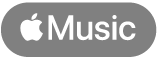 v hlásení otvorte skladbu v apke Apple Music.
v hlásení otvorte skladbu v apke Apple Music.
Tip: V Ovládacom centre podržte prst na tlačidle
 a klepnutím na História zobrazte nedávno rozpoznané skladby v apke Shazam.
a klepnutím na História zobrazte nedávno rozpoznané skladby v apke Shazam.
Na iPhone 14 Pro alebo novšom môžete pridať identifikovanú skladbu do playlistu v Apple Music, dokonca aj v prípade, že nemáte nainštalovanú apku Shazam. Keď je skladba identifikovaná v Ovládacom centre, klepnite na hlásenie, čím zobrazíte detaily skladby, klepnite na ![]() , klepnite na Pridať do playlistu a potom klepnite na playlist.
, klepnite na Pridať do playlistu a potom klepnite na playlist.
Identifikácia skladieb na iPhone alebo iPade pomocou Siri
Na iPhone alebo iPade môžete skladby identifikovať jednoducho pomocou hlasových požiadaviek na Siri. (Ak chcete dosiahnuť optimálne výsledky, nezabudnite Siri nastaviť.)
Keď vo vašej blízkosti hrá nejaká hudba, opýtajte sa Siri takúto otázku: „Ako sa volá táto skladba?“ alebo „Čo práve hrajú?“
Zobrazí sa hlásenie s identifikovanou skladbou a skladba sa pridá do zoznamu Moja hudba v apke Shazam (ak máte správne nakonfigurované nastavenia iCloudu a apky Shazam).
Vykonajte niektorý z nasledujúcich krokov:
Klepnutím na hlásenie otvorte v Shazame obrazovku rozpoznanej skladby.
Klepnutím na
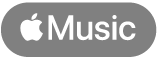 v hlásení otvorte skladbu v apke Apple Music
v hlásení otvorte skladbu v apke Apple Music  .
.
Tip: V Ovládacom centre podržte prst na tlačidle
 a klepnutím na História zobrazte nedávno rozpoznané skladby v apke Shazam.
a klepnutím na História zobrazte nedávno rozpoznané skladby v apke Shazam.
Siri môžete na rozpoznávanie skladieb používať aj na HomePode, Apple Watch, na Macu alebo na Apple Vision Pro.
Poznámka: Siri nie je k dispozícii vo všetkých regiónoch a jazykoch. Prečítajte si článok podpory Apple o dostupnosti funkcie pre systémy iOS a iPadOS.
Rozpoznávanie skladieb pomocou widgetu
Vo widgetoch sa na ploche zobrazujú aktuálne informácie z vašich obľúbených apiek. S pridaným widgetom Shazam budete mať neustále poruke svoje posledné skladby a tlačidlo Shazam.
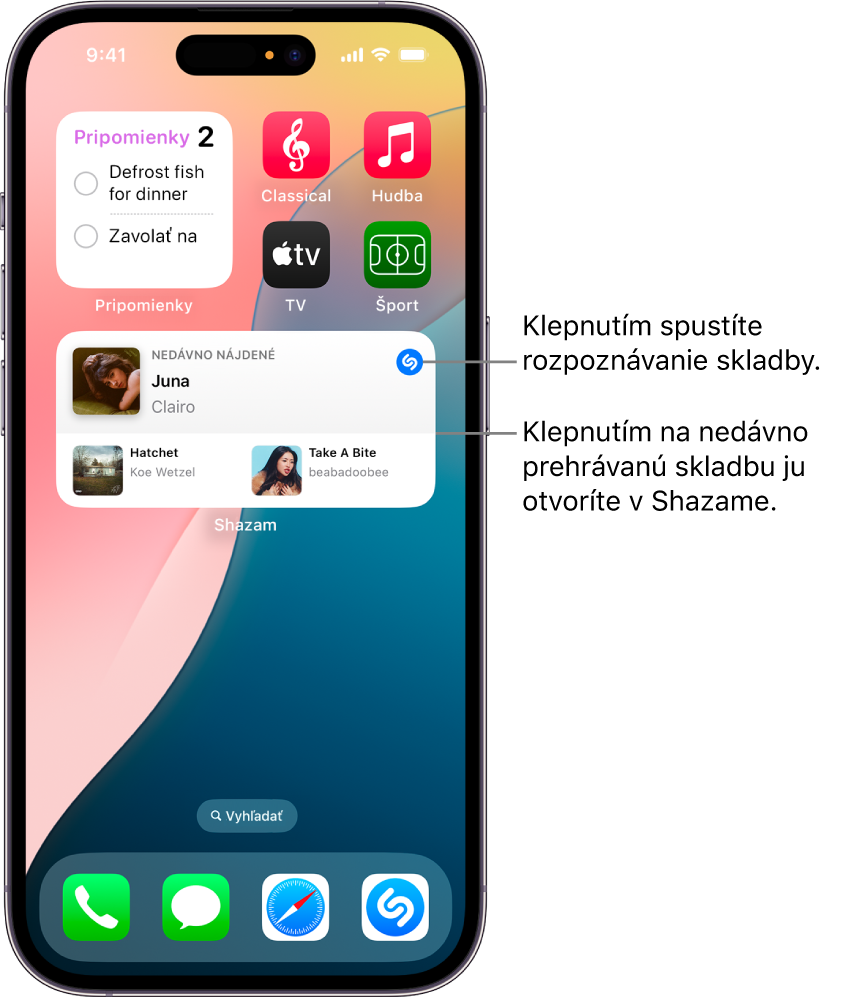
Vykonajte niektorý z nasledujúcich krokov:
Na iPhone alebo iPade: Pridajte si widget Shazam na svoju plochu.
Na zariadení s Androidom: Pridajte si widget Shazam na svoju plochu.
Vykonajte niektorý z nasledujúcich krokov:
Klepnutím na
 otvorte apku Shazam a identifikujte skladbu.
otvorte apku Shazam a identifikujte skladbu.Klepnite na nedávno prehrávanú skladbu vo widgete a potom klepnutím na
 si zobrazte ukážku alebo prehrajte skladbu v apke Shazam.
si zobrazte ukážku alebo prehrajte skladbu v apke Shazam.
Poznámka: Na počúvanie celých skladieb v apke Shazam (len na iPhone alebo iPade) alebo Hudba (na iPhone, iPade alebo zariadení s Androidom) potrebujete predplatné Apple Music. Pozrite si článok podpory Apple Staňte sa členom Apple Music.
Rozpoznávanie skladieb pomocou hlásení na zariadení s Androidom
Prejdite do apky Shazam
 na zariadení s Androidom, klepnite na
na zariadení s Androidom, klepnite na  (alebo potiahnutím prejdite do knižnice) a potom klepnite na
(alebo potiahnutím prejdite do knižnice) a potom klepnite na  .
.Zapnite možnosť Panel s oznámeniami.
Keď hrá nejaká hudba vo vašej blízkosti alebo v inej apke, potiahnite prstami z hornej časti obrazovky smerom nadol a potom klepnite na hlásenie „Ťukni a Shazamuj“.
Keď je skladba identifikovaná, v zobrazenom hlásení vykonajte niektorý z nasledujúcich krokov:
Otvorenie obrazovky skladby: Klepnite na hlásenie.
Zobrazenie textu skladby: Klepnite na Zobraziť text.
Zdieľanie skladby: Klepnite na Zdieľať a vyberte možnosť zdieľania.
Všetky skladby identifikované pomocou hlásení sa uložia do apky Shazam.
Rozpoznávanie skladieb pomocou vyskakovacieho Shazamu na zariadení s Androidom
Na zariadení s Androidom prejdite do apky Shazam
 a vykonaním nasledujúcich krokov nastavte funkciu Vyskakovací Shazam:
a vykonaním nasledujúcich krokov nastavte funkciu Vyskakovací Shazam:Klepnite na
 (alebo potiahnutím prejdite do knižnice) a potom na
(alebo potiahnutím prejdite do knižnice) a potom na  .
.Zapnite možnosti „Panel s oznámeniami“ a „Vyskakovací Shazam“ a postupujte podľa pokynov na obrazovke, aby ste získali povolenia Zobraziť na vrchu.
Keď hrá nejaká hudba vo vašej blízkosti alebo v inej apke, potiahnite prstami z hornej časti obrazovky smerom nadol a potom klepnite na hlásenie „Ťukni a Shazamuj“.
Na pravom okraji obrazovky sa zobrazí pulzujúce tlačidlo Shazam z vyskakovacieho okna. Po rozpoznaní skladby sa pri tlačidle zobrazí jej názov a názov albumu a na tlačidle sa zobrazí obal albumu skladby.
Poznámka: Namiesto názvu skladby sa po niekoľkých sekundách zobrazí ukážka jej textu (ak je text k dispozícii).
Vykonajte niektorý z nasledujúcich krokov:
Otvorenie obrazovky skladby: Klepnite na tlačidlo alebo na názov skladby.
Zobrazenie textu skladby: Klepnite na ukážku textu.
Zatvorenie ukážky textu skladby: Klepnite na
 .
.
Ak chcete rozpoznať inú skladbu, klepnite na tlačidlo Shazam z vyskakovacieho okna na ploche.
Poznámka: Tlačidlo Shazam z vyskakovacieho okna je trvale na ploche, keď je možnosť „Zobraziť na vrchu“ zapnutá v časti Nastavenia Androidu > Apky > Shazam.
Ak chcete tlačidlo Shazam z vyskakovacieho okna odstrániť, potiahnite ho na tlačidlo Vymazať ![]() v dolnej časti obrazovky. Ak budete chcieť tlačidlo Shazam z vyskakovacieho okna opäť zobraziť, potiahnite z hornej časti obrazovky smerom nadol a potom klepnite na hlásenie „Ťukni a Shazamuj“.
v dolnej časti obrazovky. Ak budete chcieť tlačidlo Shazam z vyskakovacieho okna opäť zobraziť, potiahnite z hornej časti obrazovky smerom nadol a potom klepnite na hlásenie „Ťukni a Shazamuj“.
Všetky skladby identifikované pomocou Shazamu z vyskakovacieho okna sa uložia do apky Shazam.
Nahlásenie nesprávne rozpoznanej skladby
Ak podľa vás Shazam identifikoval skladbu nesprávne, môžete to v apke jednoducho nahlásiť.
V apke Shazam
 na iPhone, iPade alebo zariadení s Androidom klepnite na
na iPhone, iPade alebo zariadení s Androidom klepnite na  vedľa nesprávne identifikovanej skladby, klepnite na „Nesprávna skladba?“ a potom klepnite na Nahlásiť.
vedľa nesprávne identifikovanej skladby, klepnite na „Nesprávna skladba?“ a potom klepnite na Nahlásiť.
Tip: Môžete tiež identifikovať skladbu vo svojom obľúbenom webovom prehliadači alebo v apke Správy.